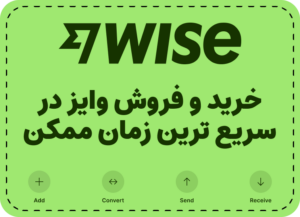یکی از مهمترین جنبههای بازاریابی اینترنتی، طراحی سایت است. مطالعات ثابت کردهاند که صفحات جذاب احتمالا بازدیدکنندگان را بیشتر ترغیب میکنند تا آدرس ایمیل خود را به شما بدهند یا محصول شما را خریداری کنند. صرف نظر از اینکه شما چیزی میفروشید یا خیر شما همیشه درحال بازاریابی و فروش برند خود هستید. بازدید کنندگان به صورت ناخودآگاه با توجه به طراحی سایت، در مورد برند شما قضاوت میکنند. دکمهها یکی از عناصر مهم یک طراحی زیبا هستند. اگر دکمهها به خوبی طراحی شده باشند، بازدید کنندگان تمایل بیشتری به استفاده از آنها دارند. به طور پیشفرض هیچ گزینهای برای ساخت دکمه در وردپرس وجود ندارد اما به غیر از کد نویسی یکی از راههای ایجاد دکمه در وردپرس و ساخت دکمههای سفارشی زیبا برای صفحهی تماس با ما یا صفحات فرود و غیره استفاده از افزونهها است. در ادامه به آموزش اضافه کردن دکمه در منو بار وردپرس میپردازیم.
یکی از افزونههای خوب برای ایجاد دکمه در وردپرس افزونهی Button (دکمه) میباشد. این افزونه امکان ساخت دکمه در وردپرس را به صورت سفارشی با امکاناتی نظیر افزودن رنگ، حاشیه، سایه، تغییر فونت و غیره فراهم میکند.
چرا باید یک دکمه در فهرست سربرگ WordPress اضافه کنید؟


منوهای پیمایش وردپرس معمولاً لینکهای متنی ساده هستند که همه یک شکل به نظر میرسند. از نظر طراحی، به همه لینکها اهمیت و وزن یکسانی داده میشود.
اگر میخواهید لینکی به فرم سفارش آنلاین، یک لینک به صفحه ورود یا ثبت نام یا لینک خرید آنلاین اضافه کنید، چه میکنید؟ این فراخوانهای عمل دقیقاً مانند بقیه لینکهای موجود در منوی هدر به نظر میرسند.
تغییر لینکهای مهم در منوی پیمایش وردپرس به دکمهها، باعث چشمگیرتر شدن آنها میشود. که به کاربران کمک میکند تا به راحتی آنها را پیدا کنند، در نتیجه تعامل و تجربه آنها را در وب سایت شما بهبود بخشد.
به طور پیش فرض، وردپرس گزینههایی برای افزودن دکمهها در پستها و صفحات وردپرس با استفاده از Buttons دارد.
خوشبختانه یک راهکار آسان برای تبدیل هر پیوند در منوی پیمایش وردپرس شما به یک دکمه وجود دارد.
با این اوصاف، بیایید نگاهی به نحوه افزودن یک دکمه در منوی هدر WordPress خود بدون نصب پلاگین بیندازیم.
اضافه کردن دکمه در منو بار وردپرس
ابتدا باید لینکی را که میخواهید به یک دکمه تبدیل کنید به فهرست پیمایش وردپرس خود اضافه کنید.
نگران نباشید، به Appearance > Menus در داشبورد وردپرس خود بروید و لینک را به فهرست پیمایش خود اضافه کنید.


پس از آن، باید روی گزینه Screen Options در بالا کلیک کنید. با این کار یک منو همراه با چند گزینه مشخص میشود. باید کادر کنار گزینه ‘CSS Classes’ را علامت بزنید.


اکنون، به پایین فهرست خود بروید و کلیک کنید تا منویی را که میخواهید به یک دکمه تبدیل شود، گسترش دهید.


شما در تنظیمات منو گزینه جدید CSS را مشاهده خواهید کرد. در اینجا، باید نام کلاس را وارد کنید. شما میتوانید این CSS Classes را هر نامی که میخواهید بگذارید، اما به خاطر این آموزش ما آن را menu-button مینامیم.
پس از وارد کردن نام، بر روی گزینه “Save Menu” کلیک کنید تا تغییرات خود را ذخیره کنید.
اکنون که CSS Classes سفارشی خود را به منوی مورد نظر اضافه کردیم، میتوانیم آن را با افزودن کد CSS سفارشی خود طراحی کنیم.
به سادگی به قسمت Appearance » Customize بروید تا نرم افزار زمینه وردپرس را راه اندازی کنید.
اکنون پیش نمایش مستقیمی از وب سایت خود در سمت راست و دستهای از تنظیمات طرح پس زمینه را در ستون سمت چپ مشاهده خواهید کرد.


اکنون باید بر روی تب Additional CSS کلیک کنید تا آن را گسترش دهید. در این صورت یک باکس به شما نشان میدهد که میتوانید کد CSS سفارشی خود را به آن اضافه کنید.
در اینجا میتوانید کد CSS زیر را به عنوان نقطه شروع کپی و جایگذاری کنید.


به محض افزودن کد CSS، تنظیم کننده تم به طور خودکار آن را در پیش نمایش وب سایت شما اعمال میکند و شما میتوانید تأثیر آنی این تغییرات را مشاهده کنید.
نگران نباشید، تا زمانی که بر روی گزینه Publish کلیک نکنید، تغییرات در وب سایت شما فعال نخواهد شد.


در صورت تمایل به راحتی می توانید با CSS بازی کنید. میتوانید رنگ پس زمینه را تغییر دهید، رنگ متن را تغییر دهید، حاشیه اضافه کنید و…
فراموش نکنید که برای ذخیره تغییرات روی گزینه Publish کلیک کنید.
آسان نبود؟
شما میتوانید از این ترفند نه تنها برای افزودن دکمه به منوی هدر خود استفاده کنید، بلکه میتوانید از آن برای برجسته سازی هر پیوند در منوی پیمایش وردپرس خود استفاده کنید.
امیدواریم این مقاله به شما کمک کند یاد بگیرید چگونه می توانید یک دکمه را به فهرست سربرگ وردپرس خود اضافه کنید.
حال که اضافه کردن دکمه در دکمه در منو بار وردپرس آشنا شدید، میتوانید از دیگر مقالات سایت اول نیوز دیدن کنید.